2.7 pycharm debug模式
阿新 • • 發佈:2017-10-25
www. left edi abs data- pytho images scrollbar outline pycharm 官方debug文檔http://www.jetbrains.com/help/pycharm/creating-and-editing-run-debug-configurations.html
Run/debug 配置知識 每當你通過Pycharm來運行或者調試一個腳本文件時,都需要一個特殊的文件來記錄腳本的名稱、工作目錄以及其他的重要調試信息。Pycharm已經針對特定模式預先創建好了配置文件,避免我們手動去創建。 每次你單擊運行或者調試按鈕時(或者通過快捷菜單執行相同的操作),我們實際上都是在當前工作模式中加載了對應的配置文件
斷點 一個斷點標記了一個代碼行,當Pycharm運行到該行代碼時會將程序暫時掛起。
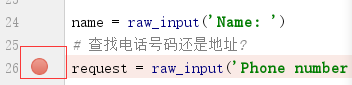 行號後的圓點就是斷點標記
行號後的圓點就是斷點標記
運行test.py
運行debug1、快捷鍵 Alt + Shift +F9
2、工具欄運行--》debug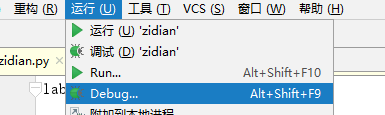
2、右上角運行按鈕旁邊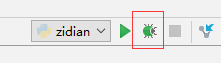
3、鼠標右鍵
運行前選擇斷點1,單擊左邊空白槽或者2,按下Ctrl+F8快捷鍵

運行debug,下方出現調試方框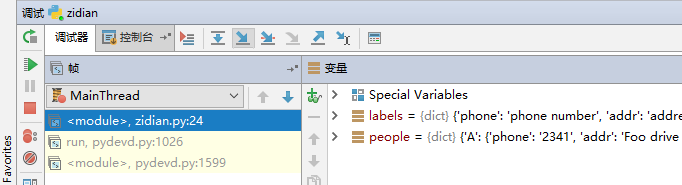
左邊欄,此時你能看到一個名為 MainThread 進程,其中包含三幀。單擊每一幀來顯示其變量狀態以及相對應的py文件,同時會對有問題的代碼行以高亮顯示
右邊欄,選擇左邊第一幀顯示的是程序文件中的變量
上方對應控制按鈕分
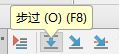
運行代碼,F8步進式腳本調試 ,按一次F8代碼才執行一行切換到,控制臺界面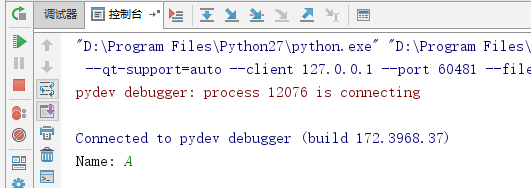
輸入後回車,需要按F8,才會執行下一行,還回調試器界面,第一幀代碼文件中,變量區出現用戶輸入的變量
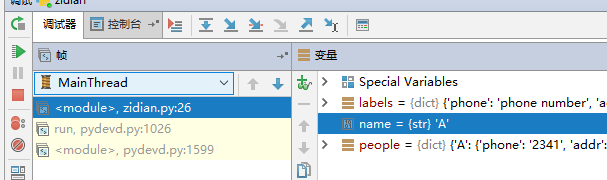
繼續F8上方編輯編輯區高亮行,可以看到執行到哪裏一行
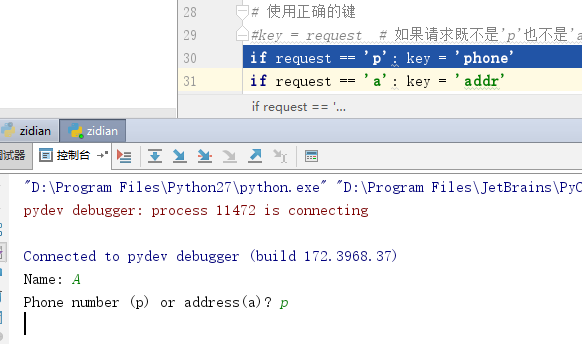 繼續F8,代碼執行下一行。
繼續F8,代碼執行下一行。
Run/debug 配置知識 每當你通過Pycharm來運行或者調試一個腳本文件時,都需要一個特殊的文件來記錄腳本的名稱、工作目錄以及其他的重要調試信息。Pycharm已經針對特定模式預先創建好了配置文件,避免我們手動去創建。 每次你單擊運行或者調試按鈕時(或者通過快捷菜單執行相同的操作),我們實際上都是在當前工作模式中加載了對應的配置文件
斷點 一個斷點標記了一個代碼行,當Pycharm運行到該行代碼時會將程序暫時掛起。
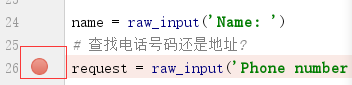 行號後的圓點就是斷點標記
行號後的圓點就是斷點標記運行test.py
126 1people = { ‘A‘: { ‘phone‘: ‘2341‘, ‘addr‘: ‘Foo drive 23‘ }, ‘B‘: { ‘phone‘: ‘9102‘, ‘addr‘: ‘Bar street 42‘ } labels = { ‘phone‘: ‘phone number‘, ‘addr‘: ‘address‘ } name = raw_input(‘Name: ‘) # 查找電話號碼還是地址? request = raw_input(‘Phone number (p) or address(a)? ‘) # 使用正確的鍵 #key = request # 如果請求既不是‘p‘也不是‘a‘ if request == ‘p‘: key = ‘phone‘ if request == ‘a‘: key = ‘addr‘ if name in people: print "%s‘s %s is %s." % (name, labels[key], people[name][key])
people = {2 ‘A‘: {3 ‘phone‘: ‘2341‘,4 ‘addr‘: ‘Foo drive 23‘5 },6 ‘B‘: {7 ‘phone‘: ‘9102‘,8 ‘addr‘: ‘Bar street 42‘9}10labels = {11 ‘phone‘: ‘phone number‘,12 ‘addr‘: ‘address‘13}14name = raw_input(‘Name: ‘)16# 查找電話號碼還是地址?17request = raw_input(‘Phone number (p) or address(a)? ‘ 18# 使用正確的鍵20#key = request # 如果請求既不是‘p‘也不是‘a‘21if request == ‘p‘: key = ‘phone‘22if request == ‘a‘: key = ‘addr‘23if name in people:25 print "%s‘s %s is %s." % (name, labels[key], people[name][key])26運行debug1、快捷鍵 Alt + Shift +F9
2、工具欄運行--》debug
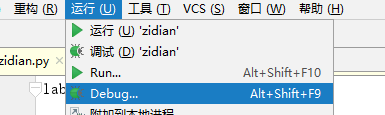
2、右上角運行按鈕旁邊
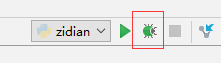
3、鼠標右鍵

運行前選擇斷點1,單擊左邊空白槽或者2,按下Ctrl+F8快捷鍵

運行debug,下方出現調試方框
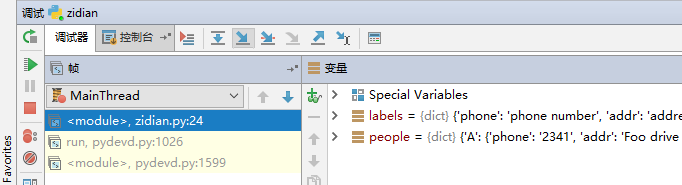
左邊欄,此時你能看到一個名為 MainThread 進程,其中包含三幀。單擊每一幀來顯示其變量狀態以及相對應的py文件,同時會對有問題的代碼行以高亮顯示
右邊欄,選擇左邊第一幀顯示的是程序文件中的變量
上方對應控制按鈕分

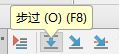
運行代碼,F8步進式腳本調試 ,按一次F8代碼才執行一行切換到,控制臺界面
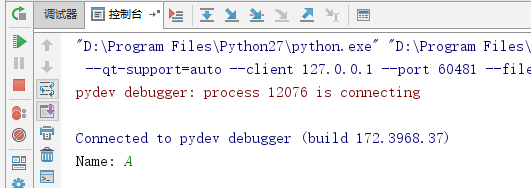
輸入後回車,需要按F8,才會執行下一行,還回調試器界面,第一幀代碼文件中,變量區出現用戶輸入的變量
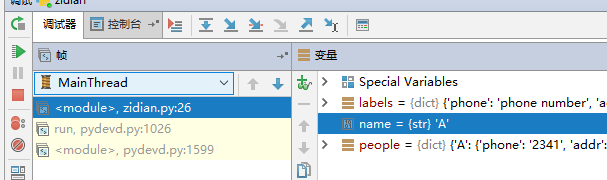
繼續F8上方編輯編輯區高亮行,可以看到執行到哪裏一行
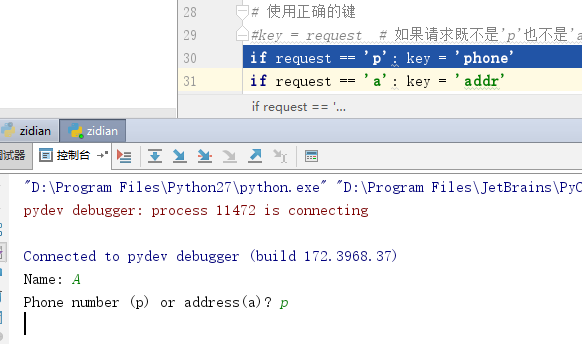 繼續F8,代碼執行下一行。
繼續F8,代碼執行下一行。 2.7 pycharm debug模式
